| 41.5. 与其它设备建立IPSec VPN | ||
|---|---|---|
 |
第 41 章 IPSec VPN 模块 | 
|
首先设置天融信的虚接口绑定:
配置天融信的静态路由:
在海蜘蛛上也设置对应的静态路由:
接下来配置IPSec VPN,在天融信的静态隧道选项中,填入相同的共享密钥,本地标识和对方标识前加上"@"符号,IKE协商模式中野蛮模式对应海蜘蛛里的Aggressive模式,IPSec链路选择刚设定的虚接口绑定ipsec0,如下图:
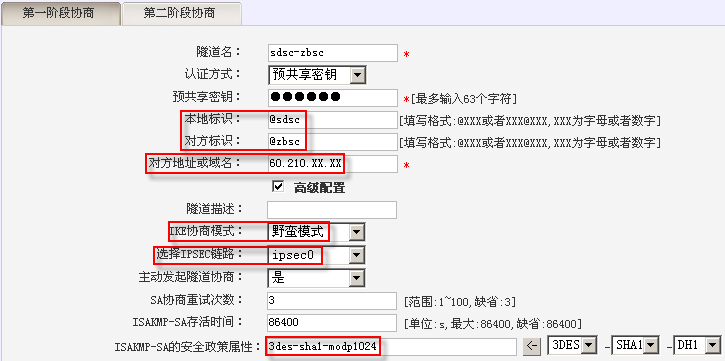
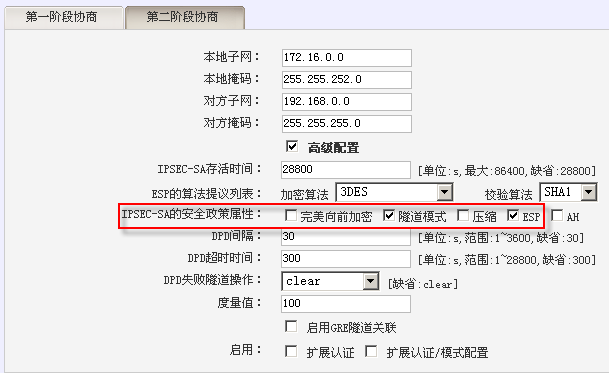
海蜘蛛路由根据天融信的配置来做相应设置,标识与局域网设置与天融信的设置对调,其中DH算法为了和对方路由的modp1024保持一致而选择DH-2 。
最后做NO NAT设置,进入天融信地址子网页面,设置添加子网。
再进入天融信地址转换选项,对刚设置的子网设置不做地址转换。
在海蜘蛛路由上也设置对应的NO NAT 。